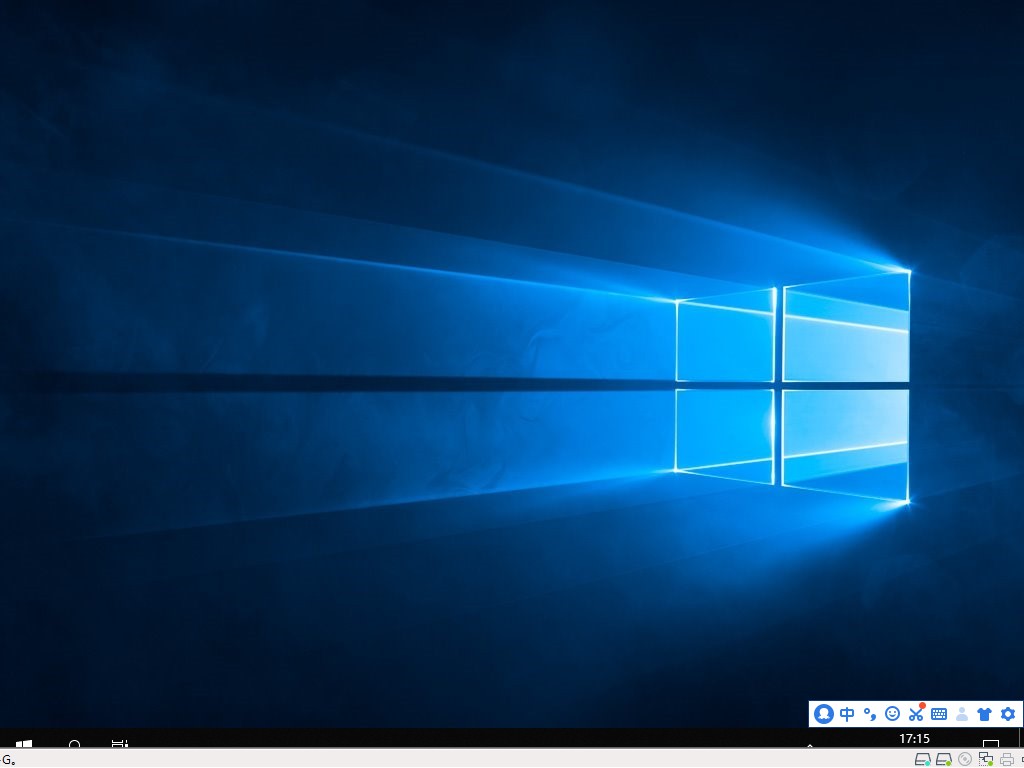如何不需要u盘直接重装系统
 文案作者:小新
文案作者:小新时间:2021-09-04 10:09:44
1.先在电脑浏览器上搜索下载win10系统镜像,下载的系统镜像保存好,存放在系统盘以外的盘。
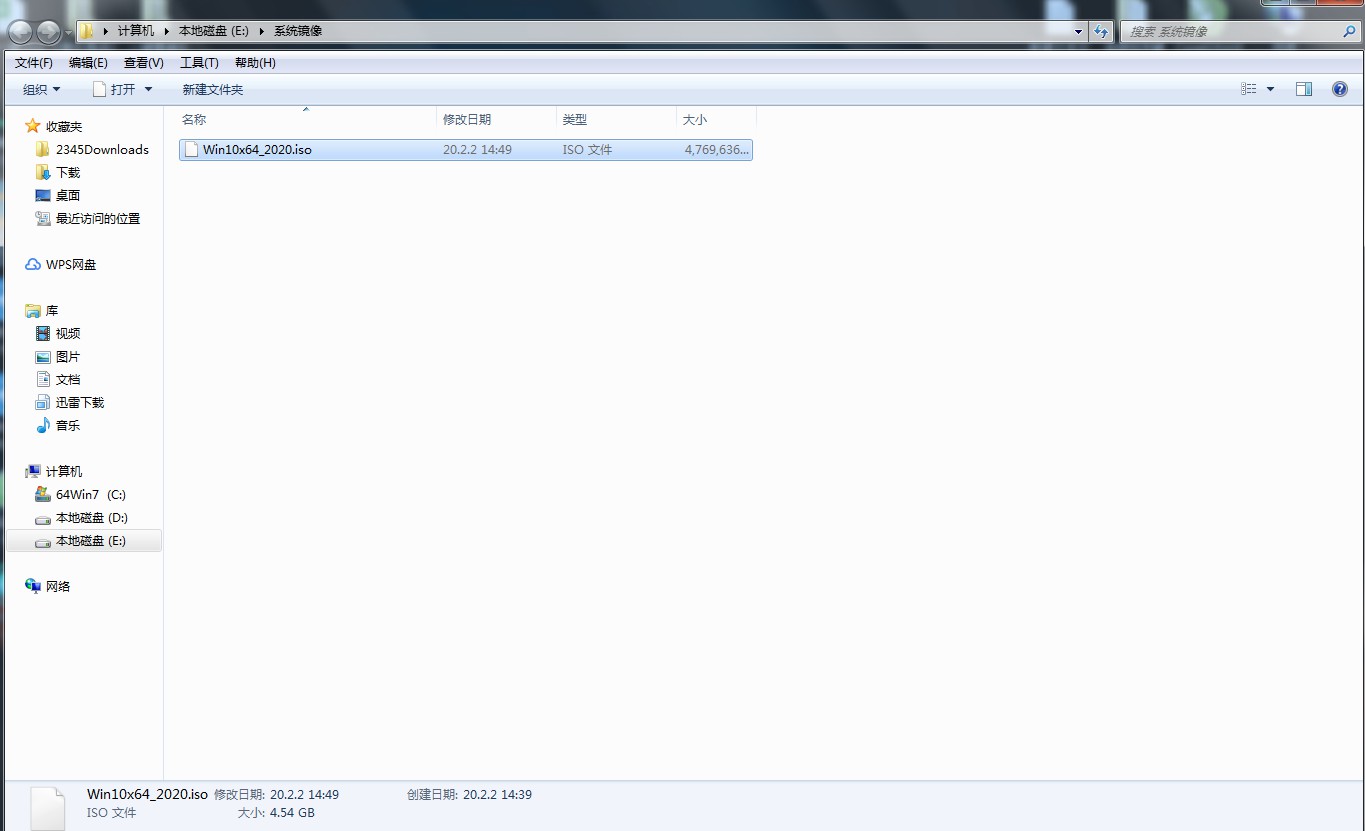
2.以云骑士装机大师为例,打开装机软件,点击右上角的启动U盘按钮。
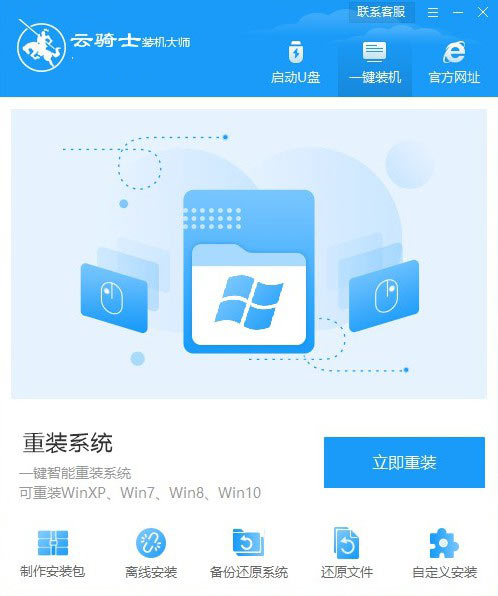
3.打开本地模式,点击安装到C盘。
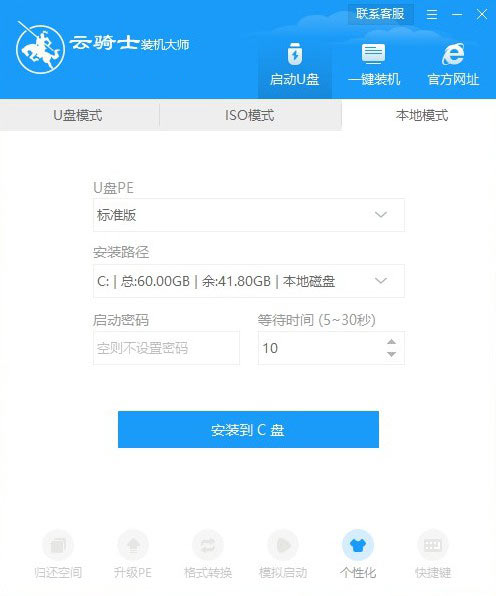
4.安装好之后重启电脑,在启动电脑过程中选择YunQiShi-WinPE这个选项。
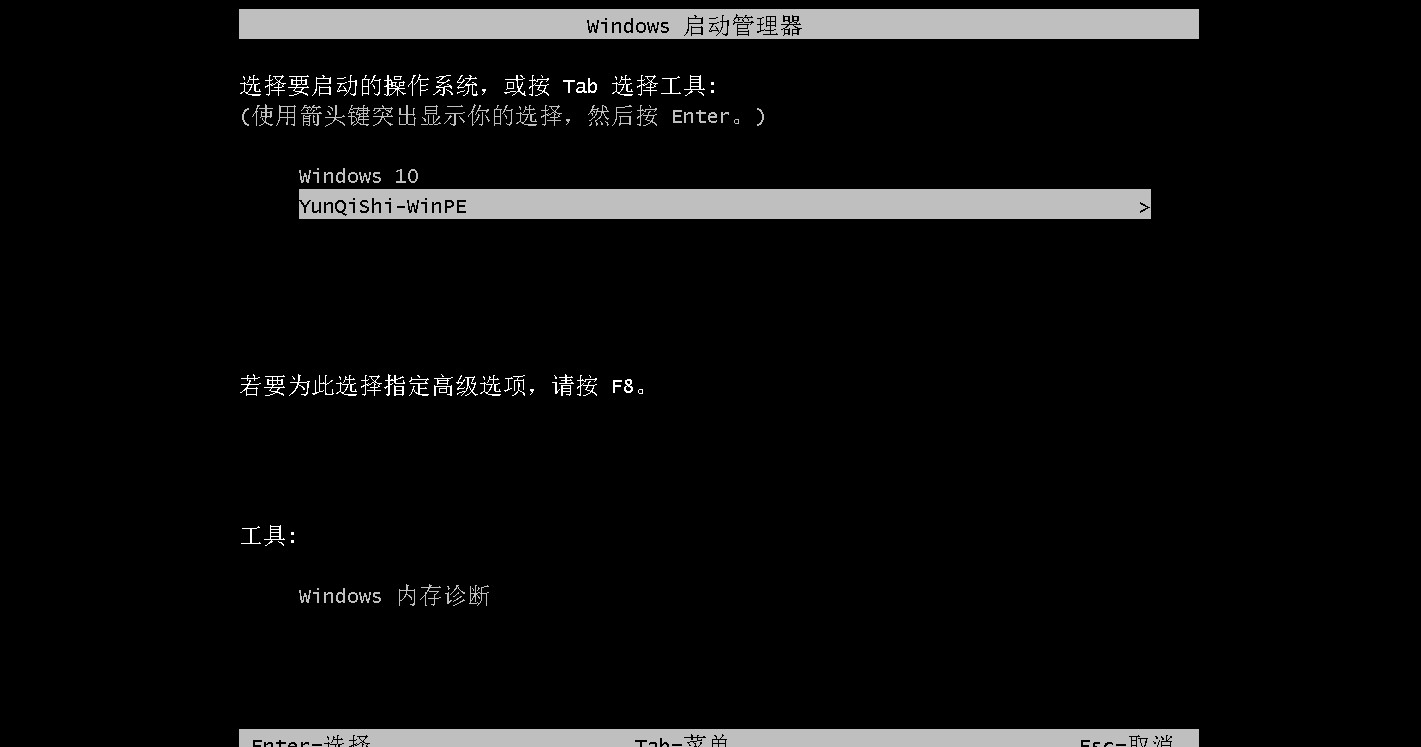
5.稍等片刻之后弹出装机大师界面,点击手动选择或者搜索镜像,搜索深度可以选择5,搜索到之后点击安装。
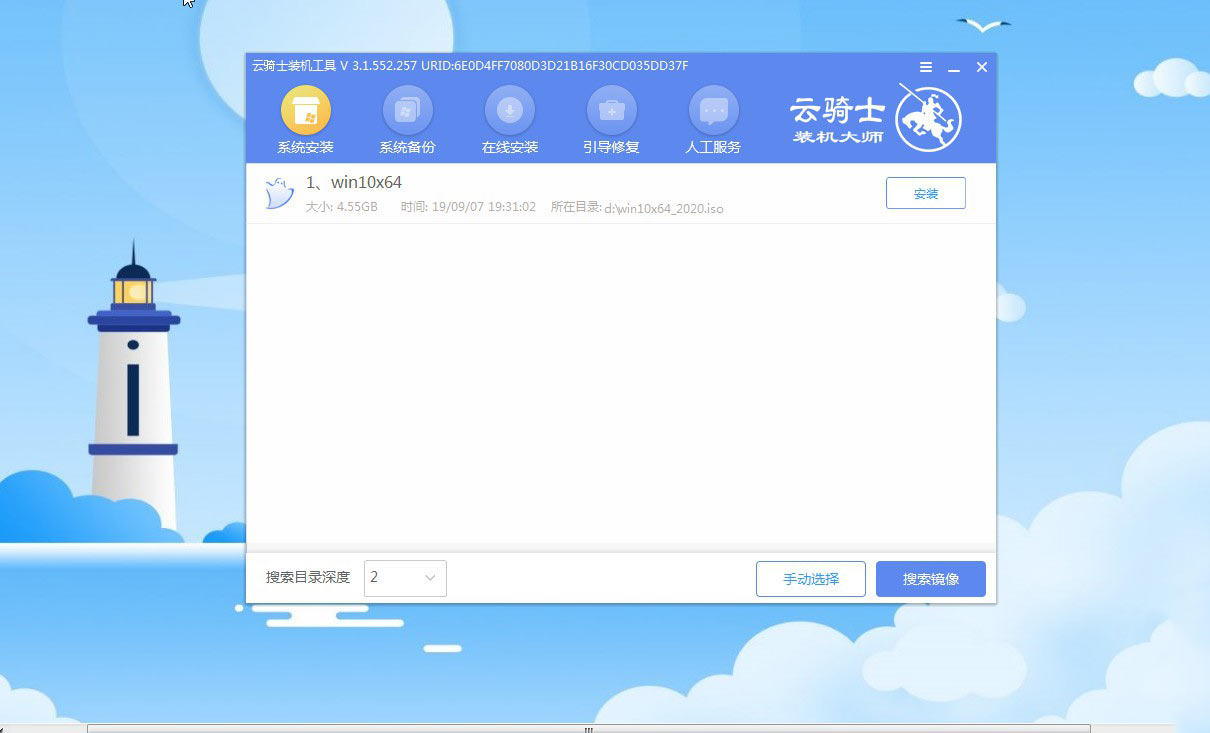
6.点击开始安装。

7.这步骤无需操作,软件会自动进行安装,请耐心等待。
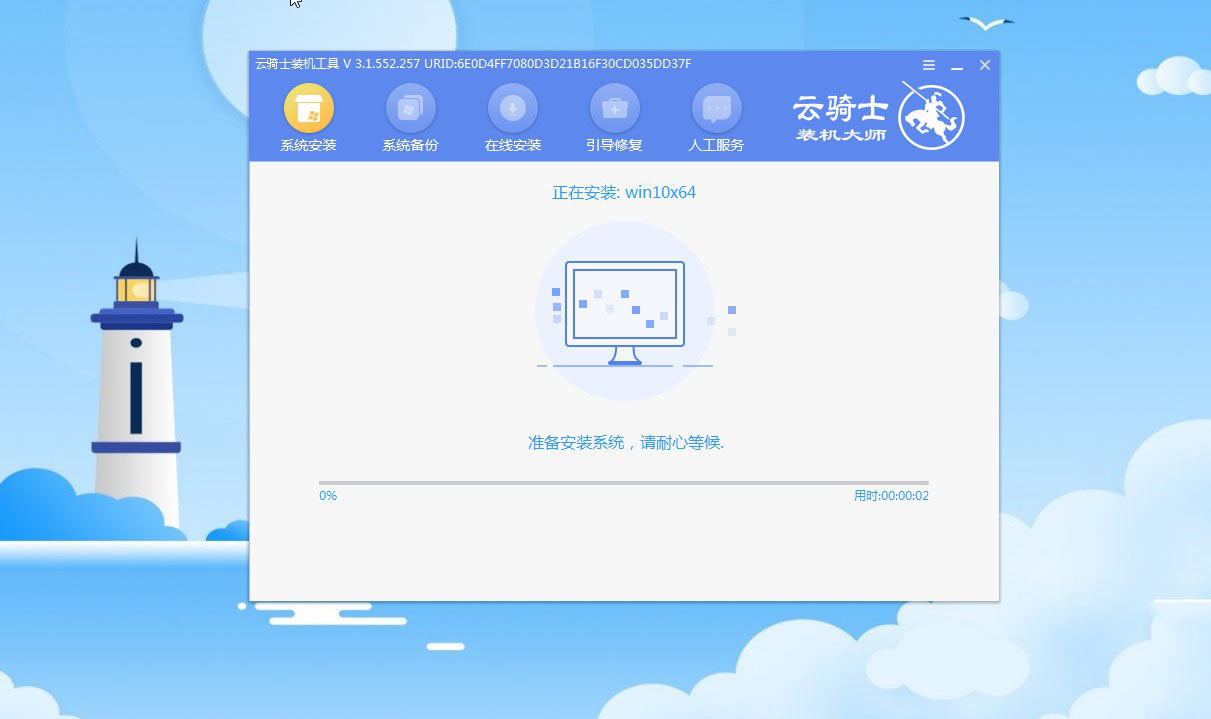
8.安装过程中会弹出引导修复工具进行写入引导文件,这里点击确定。

9.安装完成后点击立即重启。
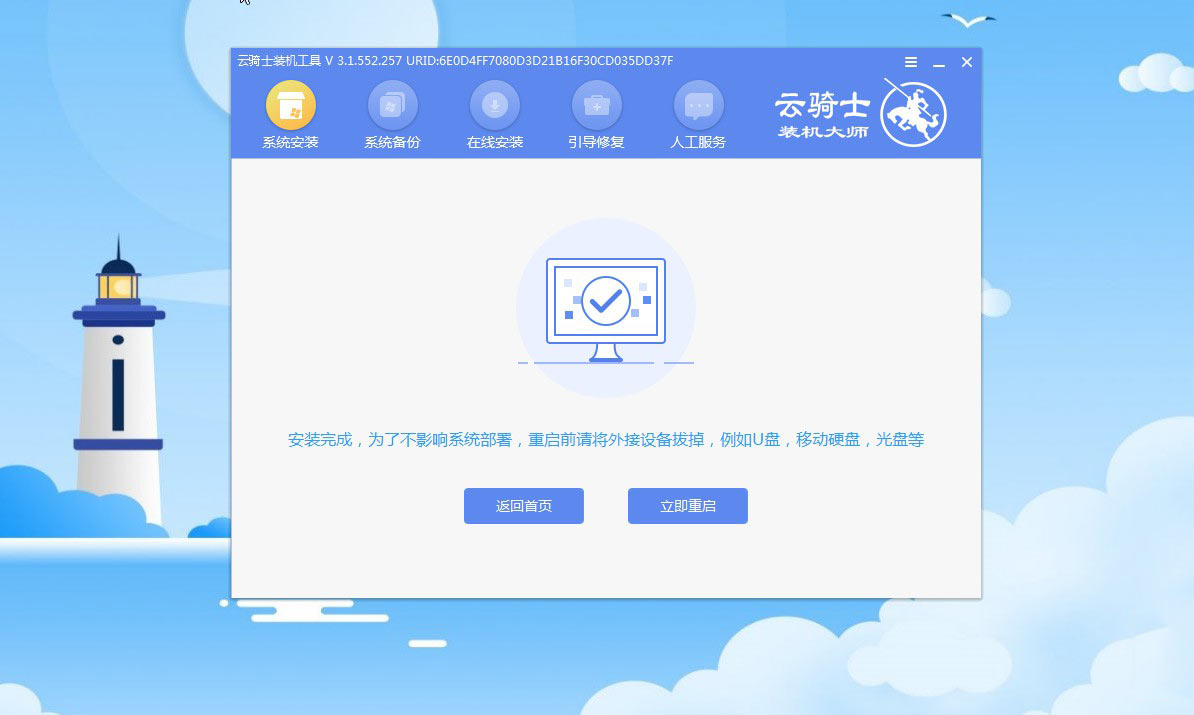
10.这一步骤无需用户操作,软件会自动安装设置系统。
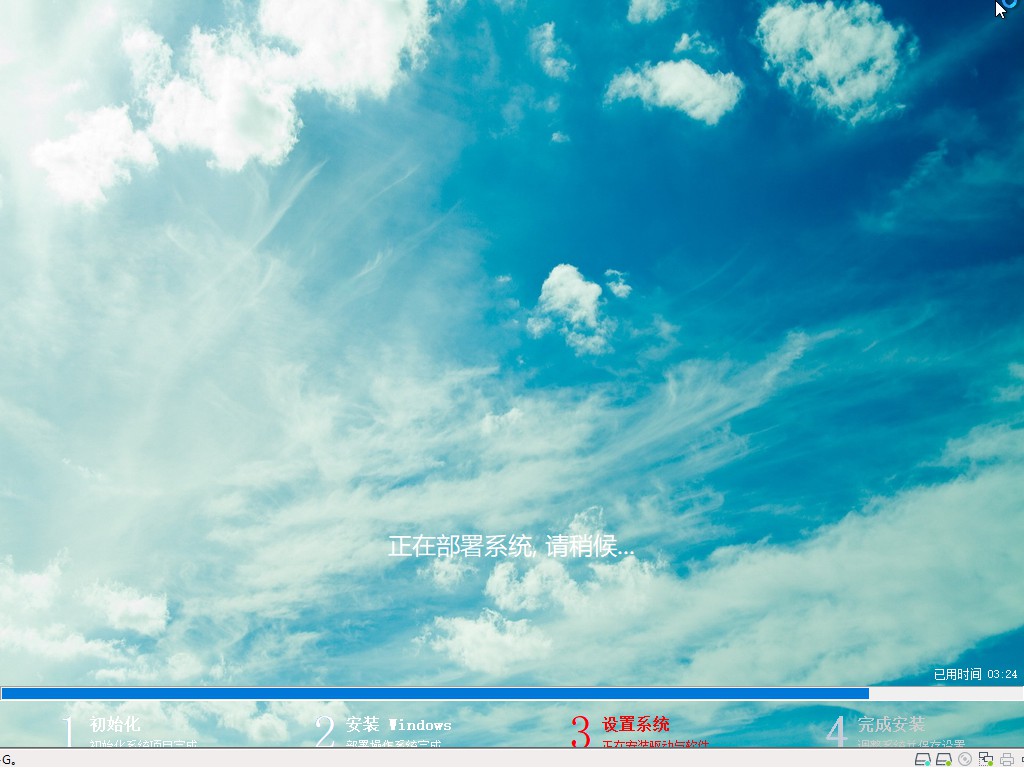
11.之后会弹出PPPoE窗口提示创建宽带连接,点击立即创建。
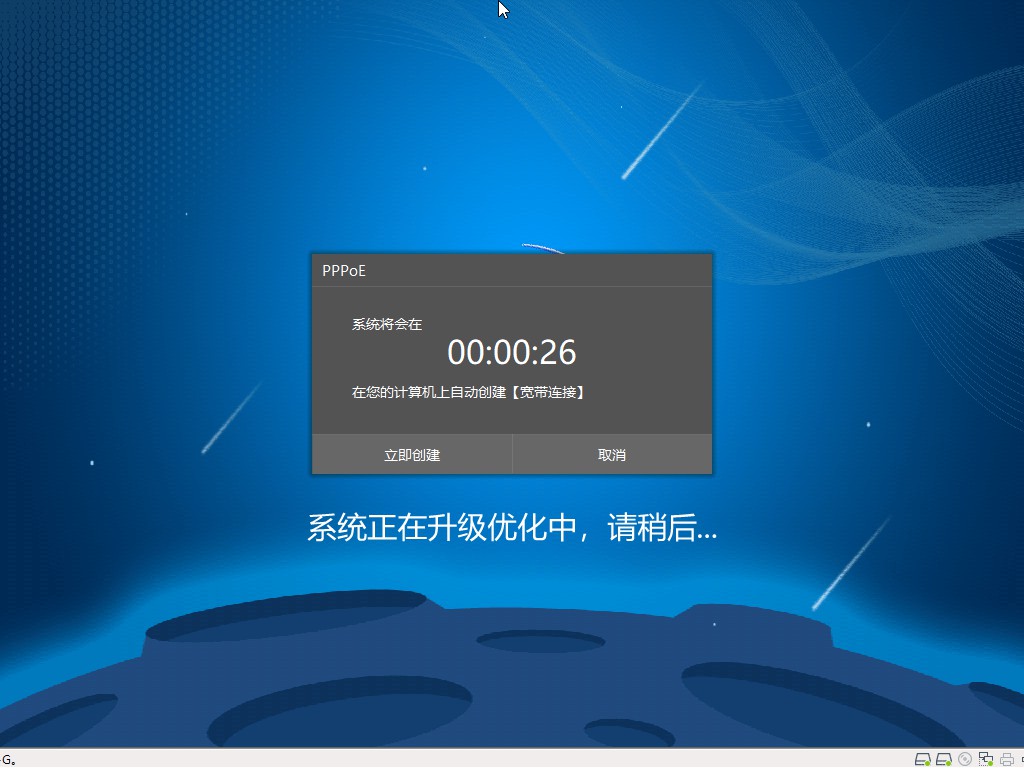
12.稍等片刻,进入桌面即完成win10系统重装。